前言
手机等智能设备是现代生活中的重要角色,我们会在这些智能设备上做登录账户,设置偏好,拍摄照片,保存联系人等日常操作。这些数据耗费了我们很多时间和精力,对我们而言极为重要。
如果我们的设备换代了或者重新安装了某个应用,之前使用的数据如果能自动保留,那将是非常出色的用户体验。而保留数据的第一步则在于Backup环节。
基本认识
备份的数据可以笼统地划分为三类:登录账号相关的身份数据、系统设置相关的偏好以及各App的数据。本次讨论的对象在于App数据。
而App数据基本涵盖在如下类型。
Backup操作从最外层的data目录开始,按照文件单位逐个读取逐个备份。目录内的文件一般按照文件名的顺序进行备份,但这个顺序无法保证,取决于File#list() API的结果。Android 6.0之前Backup功能只有键值对备份(Key-value Backup)这一种模式,而且默认是关闭的。想要打开键值对备份功能得将allowBackup属性设置为true,并指定BackupAgent实现。
6.0之后allowBackup属性默认为true,但是新引入的自动备份(Auto Backup)。自动备份模式执行全体备份和恢复,便捷够用更推荐。
两个模式在备份的频次、文件的存放位置、恢复的执行时机等细节都很不一样,下面将针对两种模式展开实战演示。
实战
准备工作
思考Backup的需求
在定制所需的Backup功能前,先了解清楚自己的Backup需求,比如尝试问自己如下几个问题。
- 备份的数据Size会很大吗?超过5M甚至25M吗?
- 应用的数据全部都需要备份吗?
- 如果数据很大,需要对应用的部分数据做出取舍,哪些数据可以舍弃?
- 如果恢复的数据的版本不同,能直接恢复吗?该怎么定制?
- 定制后的数据能保证继续读写吗?
准备测试Demo
我们先做个涉及到Data、File、DB以及SP这四种类型数据的App,后面针对这个Demo进行各种Backup功能的定制演示。
Demo通过Jetpack Hilt完成依赖注入,写入数据的逻辑简述如下:
- 首次打开的时候尚未产生数据,点击Init Button后会将预设的电影海报保存到Data目录,电影Bean实例序列化到File目录,同时通过Jetpack Room将该实例保存到DB。如果三个操作成功执行将初始化成功的Flag标记到SP文件
- 再次打开的时候依据SP的Flag将会直接读取这四种类型的数据反映到UI上
Demo地址:https://github.com/ellisonchan/BackupRestoreApp
选择备份模式
如果Backup需求不复杂,那优先选择自动备份模式。因为这个模式提供的空间更大、定制也更灵活。是Google首推的Backup模式。如果应用数据Size很小而且愿意手动实现DB文件的备份恢复逻辑的话,可以采用键值对备份模式。
自动备份
鉴于键值对备份的诸多不足,Google在6.0推出的自动备份模式带来了很多改善。
- 自动执行无需手动发起
- 更大的备份空间(由原来的5M变成了25M)
- 更多类型文件的支持(在File和SP文件以外还支持了Data和DB文件)
- 更简单的备份规则(通过XML即可快速指定备份对象)
- 更安全的备份条件(在规则中指定flag可限定备份执行的条件)
基本定制
想要支持自动备份模式的话,什么代码也不用写,因为6.0开始自动备份模式默认打开。但我还是推荐开发者明确地打开allowBackup属性,这表示你确实意识到Backup功能并决定支持它。<manifest ... >
<application android:allowBackup\="true" ... />
</manifest\>
开启之后同样使用adb命令模拟备份恢复的过程,通过截图可以看到所有数据都被完整恢复了。// Backup
\>adb backup -f auto-backup.ab -apk com.ellison.backupdemo
// Clear data
\>adb shell pm clear com.ellison.backupdemo
// Restore
\>adb restore auto-backup.ab
简单的备份规则
通过fullBackupContent属性可以指向包含备份规则的XML文件。我们可以在规则里决定了备份哪些文件,无视哪些文件。
比如只需要备份放在Data的海报图片和SP,不需要File和DB文件。<manifest ... >
<application android:allowBackup\="true"
android:fullBackupContent\="@xml/my\_backup\_rules" ... />
</manifest\>
<!-- my\_backup\_rules.xml -->
<full-backup-content\>
<!-- include指定参与备份的文件 -->
<!-- domain指定root代表这个的规则适用于data目录 -->
<include domain\="root" path\="Post.jpg" />
<include domain\="sharedpref" path\="." />
<!-- exclude指定不参与备份的文件 -->
<!-- path里指定.代表该目录下所有文件都适用这个规则,免去逐个指定各个文件 -->
<exclude domain\="file" path\="." />
<exclude domain\="database" path\="." />
</full-backup-content\>
运行下备份和恢复的命令可以看到如下File和DB确实没有备份成功。
补充规则所需的条件
当某些隐私程度极高的数据,不放心被备份在网络里,但如果数据被加密的话可以考虑。面对这种有条件的备份,Google提供了requireFlags 属性来解决。
通过在XML规则里给属性指定如下value可以补充备份操作的额外条件。
- clientSideEncryption:只在手机设置了密码等密钥的情况下执行备份
- deviceToDeviceTransfer:只在D2D的设备间备份的情况下执行备份
在上述规则上增加一个条件:只在设备设置密码的情况下备份海报图片。<!-- my\_backup\_rules.xml -->
<full-backup-content\>
<include domain\="root" path\="Post.jpg" requireFlags\="clientSideEncryption" />
...
</full-backup-content\>
如果设备未设置密码,运行下备份和恢复的命令可以看到图片确实也被没有备份。
可是设置了密码,而且打开了Backup功能,无论使用backup命令还是bmgr工具都没能将图片备份。clientSideEncryption的真正条件看来没能被满足,后期继续研究。
如果您已将开发设备升级到 Android 9,则需要在升级后停用数据备份功能,然后再重新启用。这是因为只有当在“设置”或“设置向导”中通知用户后,Android 才会使用客户端密钥加密备份。
定制备份的流程
如果XML定制备份规则的方案还不能满足需求的话,可以像键值对备份模式一样指定BackupAgent,来更灵活地控制备份流程。
可是指定了BackupAgent的话默认会变成键值对备份模式。我们如果仍想要更优的自动备份模式怎么办?Google考虑到了这点,只需再打开fullBackupOnly这个属性。(像极了我们改Bug时候不断引入新Flag的操作。。。)<manifest ... >
...
<application android:allowBackup\="true"
android:backupAgent\=".MyBackupAgent"
android:fullBackupOnly\="true" ... />
</manifest\>
class MyBackupAgent: BackupAgentHelper() {
override fun onCreate() {
Log.d(Constants.TAG\_BACKUP, "onCreate()")
super.onCreate()
}
override fun onDestroy() {
Log.d(Constants.TAG\_BACKUP, "onDestroy()")
super.onDestroy()
}
override fun onFullBackup(data: FullBackupDataOutput?) {
Log.d(Constants.TAG\_BACKUP, "onFullBackup()")
super.onFullBackup(data)
}
override fun onRestoreFile(...
) {
Log.d(Constants.TAG\_BACKUP, "onRestoreFile() destination:$destination type:$type mode:$mode mtime:$mtime")
super.onRestoreFile(data, size, destination, type, mode, mtime)
}
// Callback when restore finished.
override fun onRestoreFinished() {
Log.d(Constants.TAG\_BACKUP, "onRestoreFinished()")
super.onRestoreFinished()
}
}
这样子便可以在定制Backup流程的依然采用自动备份模式,两全其美。\>adb backup -f auto-backup.ab -apk com.ellison.backupdemo
\>adb logcat -s BackupManagerService -s BackupRestoreAgent
BackupRestoreAgent: MyBackupAgent()
BackupRestoreAgent: onCreate()
BackupManagerService: agentConnected pkg=com.ellison.backupdemo agent=android.os.BinderProxy@3c0bc60
BackupManagerService: got agent android.app.IBackupAgent$Stub$Proxy@4b5a519
BackupManagerService: Calling doFullBackup() on com.ellison.backupdemo
BackupRestoreAgent: onFullBackup() ★
BackupManagerService: Adb backup processing complete.
BackupRestoreAgent: onDestroy()
AndroidRuntime: Shutting down VM
BackupManagerService: Full backup pass complete. ★
注意:6.0之前的系统尚未支持自动备份模式,allowBackup打开也只支持键值对模式。而fullBackupOnly属性的补充设置也会被系统无视。
进阶定制之限制备份来源
与中国市场上大都售卖无锁版设备不同,海外售卖的不少设备是绑定运营商的。而不同运营商上即便同一个应用,它们预设的数据可能都不同。这时候我们可能需要对备份数据的来源做出限制。
简言之A设备上面备份数据限制恢复到B设备。
如何实现?
因为自动备份模式下不会将数据的appVersionCode传回来,所以判断应用版本的办法行不通。而且有的时候应用版本是一致的,只是运营商不一致。
所以需要我们自己实现,大家可以自行思考。先说我之前想到的几种方案。
- 备份的时候将设备的名称埋入SP文件,恢复的时候检查SP文件里的值
- 备份的时候将设备的名称埋入新的File文件,恢复的时候检查File文件的值
这俩方案的缺陷:方案1的缺点在于备份的逻辑会在原有的文件里增加值,会影响现有的逻辑。
方案2增加了新文件,避免对现有的逻辑造成影响,对方案1有所改善。但它和方案1都存在一个潜在的问题。
问题在于无法保证这个新文件首先被恢复到,也就无保证在恢复执行的一开始就知道本次恢复是否需要。
假使恢复进行到了一半,轮到标记新文件的时候才发现本次恢复需要丢弃,那么将会导致数据错乱。因为系统没有提供Roll back已恢复数据的API,如果我们自己也没做好保存和回退旧的文件处理的话,最后必然发生部分文件已恢复部分没恢复的不一致问题。
要理解这个问题就要搞清楚恢复操作针对文件的执行顺序。
自动备份模式在恢复的时候会逐个调用onRestoreFile(),将各个目录下备份的文件回调过来。目录之间的顺序和备份时候的顺序一致,如下备份的代码可以看出来:从根目录的Data开始,接着File目录开始,然后DB和SP文件。public abstract class BackupAgent extends ContextWrapper {
...
public void onFullBackup(FullBackupDataOutput data) throws IOException {
...
// Root dir first.
applyXmlFiltersAndDoFullBackupForDomain(
packageName, FullBackup.ROOT\_TREE\_TOKEN, manifestIncludeMap,
manifestExcludeSet, traversalExcludeSet, data);
// Data dir next.
traversalExcludeSet.remove(filesDir);
// Database directory.
traversalExcludeSet.remove(databaseDir);
// SharedPrefs.
traversalExcludeSet.remove(sharedPrefsDir);
}
}
文件内的顺序则通过File#list()获取,而这个API是无法保证得到的文件列表都按照abcd的字母排序。所以在File目录下放标记文件不能保证它首先被恢复到。即便放一个a开头的标记文件也不能完全保证。
推荐方案
一般的App鲜少在根目录存放数据,而根目录最先被恢复到。所以我推荐的方案是这样的。
备份的时候将设备的名称埋入根目录的特定文件,恢复的时候检查该File文件,在恢复的初期就决定本次恢复是否需要。为了不影响恢复之后的正常使用,最后还要删除这个标记文件。
废话不多说,看下代码。
Backup里放入标记文件class MyBackupAgent : BackupAgentHelper() {
...
override fun onFullBackup(data: FullBackupDataOutput?) {
// ★ 在备份执行前先将标记文件写入Data目录
// Make backup source file before full backup invoke.
writeBackupSourceToFile()
super.onFullBackup(data)
}
private fun writeBackupSourceToFile() {
val sourceFile = File(dataDir.absolutePath + File.separator
+ Constants.BACKUP\_SOURCE\_FILE\_PREFIX + Build.MODEL)
if (!sourceFile.exists()) {
sourceFile.createNewFile()
}
}
...
}
Restore检查标记文件class MyBackupAgent : BackupAgentHelper() {
private var needSkipRestore = false
...
override fun onRestoreFile(
data: ParcelFileDescriptor?,
size: Long,
destination: File?,
type: Int,
mode: Long,
mtime: Long
) {
if (!needSkipRestore) {
val sourceDevice = readBackupSourceFromFile(destination)
// ★ 备份源设备名和当前名不一致的时候标记需要跳过
// Mark need skip restore if source got and not match current device.
if (!TextUtils.isEmpty(sourceDevice) && !sourceDevice.equals(Build.MODEL)) {
needSkipRestore = true
}
}
if (!needSkipRestore) {
// Invoke restore if skip flag set.
super.onRestoreFile(data, size, destination, type, mode, mtime)
} else {
// ★ 跳过备份但一定要消费stream防止恢复的进程阻塞
// Consume data to keep restore stream go.
consumeData(data!!, size, type, mode, mtime, null)
}
}
...
private fun readBackupSourceFromFile(file: File?): String {
if (file == null) return ""
var decodeDeviceSource = ""
// Got data file with backup source mark.
if (file.name.startsWith(Constants.BACKUP\_SOURCE\_FILE\_PREFIX)) {
decodeDeviceSource = file.name.replace(Constants.BACKUP\_SOURCE\_FILE\_PREFIX, "")
}
return decodeDeviceSource
}
@Throws(IOException::class)
fun consumeData(data: ParcelFileDescriptor,
size: Long, type: Int, mode: Long, mtime: Long, outFile: File?) {
...
}
}
无论是Backup还是Restore都要将标记文件移除class MyBackupAgent : BackupAgentHelper() {
...
override fun onDestroy() {
super.onDestroy()
// 移除标记文件
// Ensure temp source file is removed after backup or restore finished.
ensureBackupSourceFileRemoved()
}
private fun ensureBackupSourceFileRemoved() {
val sourceFile = File(dataDir.absolutePath + File.separator
+ Constants.BACKUP\_SOURCE\_FILE\_PREFIX + Build.MODEL)
if (sourceFile.exists()) {
val result = sourceFile.delete()
}
}
}
接下里验证代码能否拦截不同设备的备份文件。先在小米手机里备份文件,然后到Pixel模拟器里恢复这个数据。
在小米手机里备份\>adb -s c7a1a50c7d27 backup -f auto-backup-cus-xiaomi.ab -apk com.ellison.backupdemo
\>adb -s c7a1a50c7d27 logcat -s BackupManagerService -s BackupRestoreAgent
BackupManagerService: --- Performing full backup for package com.ellison.backupdemo ---
BackupRestoreAgent: onCreate()
BackupManagerService: agentConnected pkg=com.ellison.backupdemo agent=android.os.BinderProxy@5e68506
BackupManagerService: got agent android.app.IBackupAgent$Stub$Proxy@852a7c7
BackupManagerService: Calling doFullBackup() on com.ellison.backupdemo
BackupRestoreAgent: onFullBackup()
// ★标记文件里写入了小米的设备名称并备份了
BackupRestoreAgent: writeBackupSourceToFile() sourceFile:/data/user/0/com.ellison.backupdemo/backup-source-Redmi 6A create:true ★
BackupRestoreAgent: onDestroy()
BackupManagerService: Adb backup processing complete.
BackupRestoreAgent: ensureBackupSourceFileRemoved() sourceFile:/data/user/0/com.ellison.backupdemo/backup-source-Redmi 6A delete:true ★
BackupManagerService: Full backup pass complete.
往Pixel手机里恢复,可以看到Pixel的日志里显示跳过了恢复。\>adb -s emulator\-5554 restore auto-backup-cus-xiaomi.ab
\>adb -s emulator\-5554 logcat -s BackupManagerService -s BackupRestoreAgent
BackupManagerService: --- Performing full-dataset restore ---
...
BackupRestoreAgent: onRestoreFile() destination:/data/data/com.ellison.backupdemo/backup-source-Redmi 6A type:1 mode:384 mtime:1619355877 currentDevice:sdk\_gphone\_x86\_arm needSkipRestore:false
BackupRestoreAgent: readBackupSourceFromFile() file:/data/data/com.ellison.backupdemo/backup-source-Redmi 6A
BackupRestoreAgent: readBackupSourceFromFile() source:Redmi 6A
BackupRestoreAgent: onRestoreFile() sourceDevice:Redmi 6A
// ★从备份数据里读取到了小米的设备名,不同于Pixel模拟器的名称,设定了跳过恢复的flag
BackupRestoreAgent: onRestoreFile() destination:/data/data/com.ellison.backupdemo/Post.jpg type:1 mode:384 mtime:1619355781 currentDevice:sdk\_gphone\_x86\_arm needSkipRestore:true
BackupRestoreAgent: onRestoreFile() skip restore and consume ★
...
BackupRestoreAgent: onRestoreFinished()
BackupManagerService: \[UserID:0\] adb restore processing complete.
BackupRestoreAgent: onDestroy()
BackupManagerService: Full restore pass complete.
Pixel模拟器上重新打开App之后确实没有任何数据。
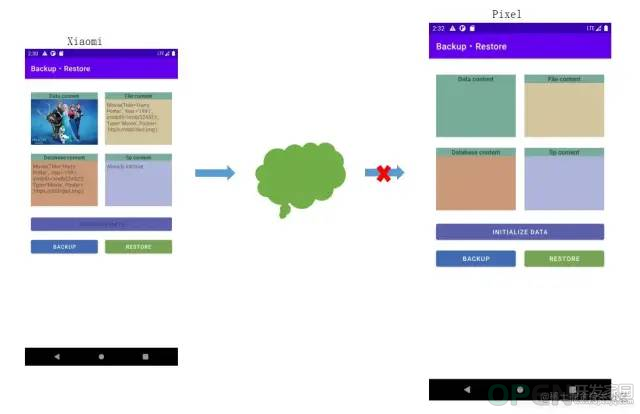
当然如果App确实有在根目录下存放数据,那么建议你仍采用这个方案。
只不过需要给这个特定文件加一个a的前缀,以保证它大多数情况下会被先恢复到。当然为了防止极低的概率下它没有首先被恢复,开发者还需自行加上一个Data目录下文件的暂存和回退处理,以防万一。
更高的定制需求
如果发现备份的设备名称不一致的时候,客户的需求并不是丢弃恢复,而是让我们将运营商之间的diff merge进来呢?
这里提供一个思路。在上述方案的基础之上改下就行了。
比如恢复的一开始通过标记的文件发现备份的不一致,丢弃恢复的同时将待恢复的文件都改个别名暂存到本地。应用再次打开的时候读取暂存的数据和当前数据做对比,然后将diff merge进来。
如果不是限制恢复而是怕恢复的数据被别人看到,需要加个验证保护,怎么做?
譬如在恢复数据结束之后存一个需要验证账号的Flag。当App打开的时候发现Flag的存在会强制验证账户,输入验证码等。
BackupAgent和配置规则的混用
BackupAgent和XML配置并不冲突,在backup逻辑里还可以获取配置的设备条件。比如在onFullBackup()里可以利用FullBackupDataOutput的getTransportFlags()来取得相应的Flag来执行相应的逻辑。
- FLAG_CLIENT_SIDE_ENCRYPTION_ENABLED 对应着设备加密条件
- FLAG_DEVICE_TO_DEVICE_TRANSFER 对应D2D备份场景条件
class MyBackupAgent: BackupAgentHelper() {
...
override fun onFullBackup(data: FullBackupDataOutput?) {
Log.d(Constants.TAG\_BACKUP, "onFullBackup()")
super.onFullBackup(data)
if (data != null) {
if ((data.transportFlags and FLAG\_CLIENT\_SIDE\_ENCRYPTION\_ENABLED) != 0) {
Log.d(Constants.TAG\_BACKUP, "onFullBackup() CLIENT ENCRYPTION NEED")
}
}
}
}
键值对备份
键值对备份支持的空间小,而且针对File类型的Backup实现非线程安全,同时需要自行考虑DB这种大空间文件的备份处理,并不推荐使用。
但本着学习的目的还是要了解一下。
基本定制
使用这个模式需额外指定BackupAgent并实现其细节。<manifest ... >
<application android:allowBackup\="true"
android:backupAgent\=".MyBackupAgent" ... >
<!-- 为兼容旧版本设备最好加上api\_key的meta-data -->
<meta-data android:name\="com.google.android.backup.api\_key"
android:value\="unused" />
</application\>
</manifest\>
BackupAgent的实现在于告诉BMS每个类型的文件采用什么Key备份和恢复。可以选择高度定制的复杂办法去实现,当然SDK也提供了简单办法。
- 复杂办法:直接扩展自BackupAgent抽象类,需要自行实现onBackup()和onRestore的细节。包括读取各类型文件并调用对应的Helper实现写入数据到备份文件中以及考虑旧的备份数据的迁移等处理。需要考虑很多细节,代码量很大
- 简单办法:扩展自系统封装好的BackupAgentHelper类并告知各类型文件对应的KEY和Helper实现即可,高效而简单,但没有提供大容量文件比如DB的备份实现
以扩展BackupAgentHelper的简单办法为例,演示下键值对备份的实现。
- SP文件的话SDK提供了特定的SharedPreferencesBackupHelper实现
- File文件对应的Helper实现为FileBackupHelper,只限于file目录的数据
- 其他类型文件比如Data和DB是没有预设Helper实现的,需要自行实现BackupHelper
// MyBackupAgent.kt
class MyBackupAgent: BackupAgentHelper() {
override fun onCreate() {
...
// Init helper for data, file, db and sp files.
// Data和DB文件使用FileBackupHelper是无法备份的,此处单纯为了验证下
FileBackupHelper(this, Constants.DATA\_NAME).also { addHelper(Constants.BACKUP\_KEY\_DATA, it) }
FileBackupHelper(this, Constants.DB\_NAME).also { addHelper(Constants.BACKUP\_KEY\_DB, it) }
// File和SP各自使用对应的Helper是可以备份的
FileBackupHelper(this, Constants.FILE\_NAME).also { addHelper(Constants.BACKUP\_KEY\_FILE, it) }
SharedPreferencesBackupHelper(this, Constants.SP\_NAME).also { addHelper(Constants.BACKUP\_KEY\_SP, it) }
}
...
}
先用bmgr工具执行Backup,然后清除Demo的数据再执行Restore。从日志可以看出来键值对备份和恢复成功进行了。// 开启bmgr和设置本地传输服务
\>adb shell bmgr enabled
\>adb shell bmgr transport com.android.localtransport/.LocalTransport
// Backup
\>adb shell bmgr backupnow com.ellison.backupdemo
Running incremental backup for 1 requested packages.
Package @pm@ with result: Success
Package com.ellison.backupdemo with result: Success
Backup finished with result: Success
// 清空数据
\>adb shell pm clear com.ellison.backupdemo
// 查看Backup Token
\>adb shell dumpsys backup
...
Ancestral: 0
Current: 1
// Restore
\>adb shell bmgr restore 01 com.ellison.backupdemo
Scheduling restore: Local disk image
restoreStarting: 1 packages
onUpdate: 0 = com.ellison.backupdemo
restoreFinished: 0
done
Demo的截图显示File和SP备份和恢复成功了。但存放在Data目录的海报和DB目录都失败了。这也验证了上述的结论。
因为出于备份文件空间的考虑,官方并不建议针对DB文件等大容量文件做键值对备份。理论上可以扩展FileBackupHelper对Data和DB文件做出支持。但Google将关键的备份实现(FileBackupHelperBase和performBackup_checked())对外隐藏,使得简单扩展变得不可能。
StackOverFlow上针对这个问题有过热烈的讨论,唯一的办法是完全自己实现,但随着自动备份的出现,这个问题似乎已经不再重要。
Demo地址:https://stackoverflow.com/questions/5282936/android-backup-restore-how-to-backup-an-internal-database#
手动发起备份
BackupManager的dataChanged()函数可以告知系统App数据变化了,可以安排备份操作。我们在Demo的Backup Button里添加调用。class LocalData @Inject constructor(...
val backupManager: BackupManager){
fun backupData() {
backupManager.dataChanged()
}
...
}
点击这个Backup Button之后等几秒钟,发现Demo的备份任务被安排进Schedule里,意味着备份操作将被系统发起。\>adb shell dumpsys backup
Pending key/value backup: 3
BackupRequest{pkg=com.ellison.backupdemo} ★
...
我们可以强制这个Schedule的执行,也可以等待系统的调度。\>adb shell bmgr run
BackupManagerService: clearing pending backups
PFTBT : backupmanager pftbt token=604faa13
...
BackupManagerService: \[UserID:0\] awaiting agent for ApplicationInfo{7b6a019 com.ellison.backupdemo}
BackupRestoreAgent: onCreate()
BackupManagerService: \[UserID:0\] agentConnected pkg=com.ellison.backupdemo agent=android.os.BinderProxy@be4cabf
BackupManagerService: \[UserID:0\] got agent android.app.IBackupAgent$Stub$Proxy@4eab58c
BackupRestoreAgent: onBackup() ★
BackupRestoreAgent: onDestroy()
BackupManagerService: \[UserID:0\] Released wakelock:\*backup\*\-0-1265
手动发起恢复
除了bmgr工具提供的restore以外还可以通过代码手动触发恢复。但这并不安全会影响应用的数据一致性,所以恢复的API requestRestore()废弃了。
我们来验证下,在Demo的Restore Button里添加BackupManager#requestRestore()的调用。class LocalData @Inject constructor(...
val backupManager: BackupManager){
fun restoreData() {
backupManager.requestRestore(object: RestoreObserver() {
...
})
}
...
}
但点击Button之后等一段时间,恢复的日志没有出现,反倒是弹出了无效的警告。BackupRestoreApp: LocalData#restoreData()
BackupManager: requestRestore(): Since Android P app can no longer request restoring of its backup.
备份版本不一致的处理
版本不一致意味着恢复之后的逻辑可能会受到影响,这是我们在定制Backup功能时需要着重考虑的问题。
版本不一致的情况有两种。
- 现在运行的应用版本比备份时候的版本高,比较常见的场景
- 现在运行的应用版本比备份时候的版本低,即App降级,不太常见
默认情况下系统会无视App降级的恢复操作,意味着BackupAgent#onRestore()永远不会被回调。
但如果应用对于旧版本数据的兼容处理比较完善,希望支持降级的情况。那么需要在Manifest里打开restoreAnyVersion属性,系统将意识到你的兼容并包并回调你的onRestore处理。
无论哪种情况都可以在BackupAgent#onRestore()回调里拿到备份时的版本。然后读取App当前的VersionCode,执行对应的数据迁移或丢弃处理。class MyBackupAgent: BackupAgentHelper() {
...
override fun onRestore(
data: BackupDataInput?,
appVersionCode: Int,
newState: ParcelFileDescriptor?
) {
val packageInfo = packageManager.getPackageInfo(packageName, 0)
if (packageInfo.versionCode != appVersionCode) {
// Do something.
// 可以调用BackupDataInput#restoreEntity()
// 或skipEntityData()决定恢复还是丢弃
} else {
super.onRestore(data, appVersionCode, newState)
}
}
}
直接扩展BackupAgent
扩展自BackupAgent的需要考虑诸多细节,对这个方案有兴趣的朋友可以参考BackupAgentHelper的源码,也可以查阅官方说明。
系统App的Backup限制
部分系统App的隐私级别较高,即便手动调用了Backup命令,系统仍将无视。并在日志中给出提示。BackupManagerService: Beginning adb backup...
BackupManagerService: Starting backup confirmation UI, token=1763174695
BackupManagerService: Waiting for backup completion...
BackupManagerService: acknowledgeAdbBackupOrRestore : token=1763174695 allow=true
BackupManagerService: --- Performing adb backup ---
BackupManagerService: Package com.android.phone is not eligible for backup, removing.★提示该App不适合备份操作
BackupManagerService: Adb backup processing complete.
BackupManagerService: Full backup pass complete.
这个限制的源码在AppBackupUtils中,解决办法很简单在Manifest文件里明确指定BackupAgent。
其实Google的意图很清楚,这些系统级别的App数据要是被窃取将十分危险,默认禁止这个操作。但如果你指定了Backup代理那代表开发者考虑到了备份和恢复的场景,对这个操作进行了默许,备份操作才会被放行。
实战总结
Backup定制的总结
当我们遇到Backup定制任务的时候认真思考下需求再对症下药。为使得这个流程更加直观,做了个流程图分享给大家。
Backup相关属性
结语
针对Backup功能的持续改善足以瞥见这个功能的重要性。开发者需要对这些改善保持关注,不断调整Backup功能的开发策略,强化用户的数据安全。给大家一些实用建议。
- 厂商针对Backup功能的Transport扩展可以是Google云盘也可以是国内服务器,App开发者需要关注自己的备份需求和安全策略
- 思考App是否支持备份,明确开关allowBackup属性
- 更为推荐空间更大、定制灵活的自动备份模式
- 尽快适配Android 12封堵数据泄露的风险
- 隐私级别很高的数据可以补充设备加密的备份条件在备份阶段拦截
- 复写BackupAgent可以加入恢复的限制,灵活控制流程,在恢复阶段二次拦截
Demo地址:https://github.com/ellisonchan/BackupRestoreApp
- 提供了键值对备份模式的实现
- 针对自动备份模式预设了备份规则,并定制了限制备份源的恢复流程
尾言
最后,希望喜欢本文或者是本文对你有帮助的朋友不妨点个赞,点个关注,你的支持是我更新的最大动力!!!
| 
![]() 移动开发
发布于:2022-04-21 18:08
|
阅读数:620
|
评论:0
移动开发
发布于:2022-04-21 18:08
|
阅读数:620
|
评论:0


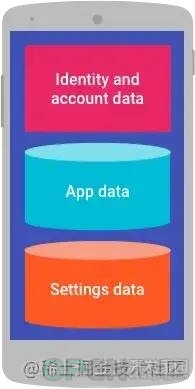
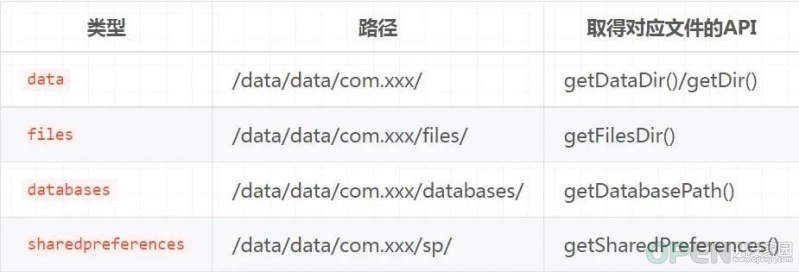
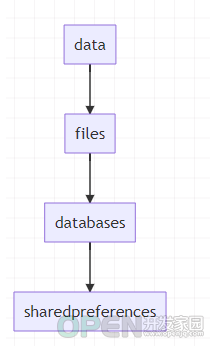
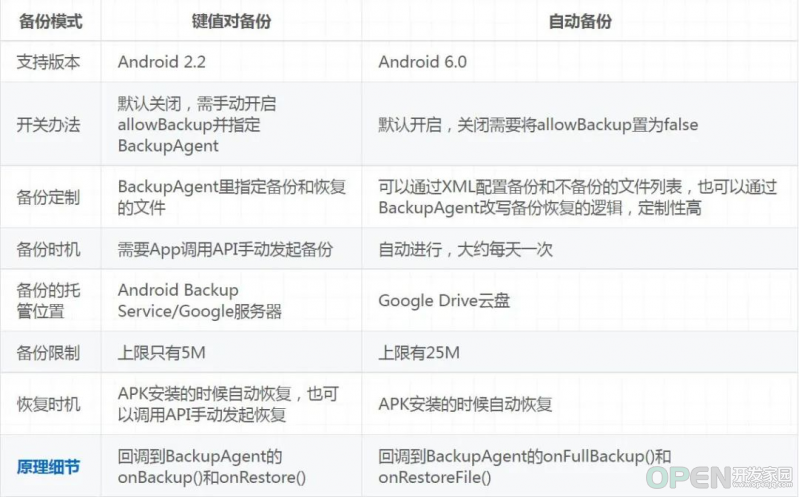
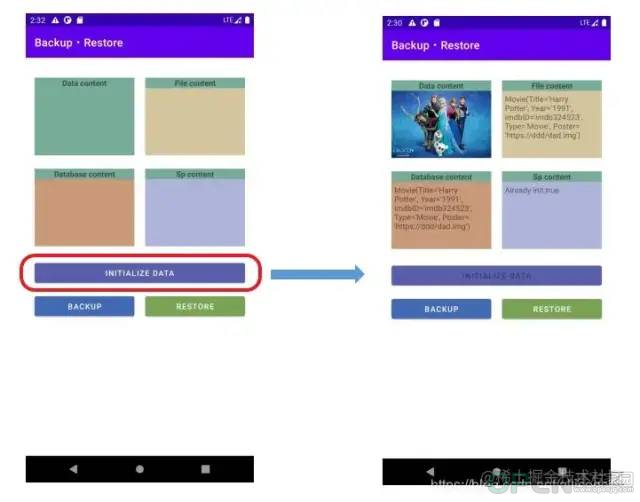
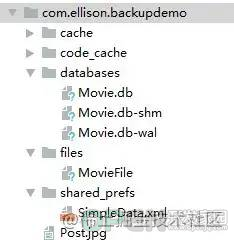
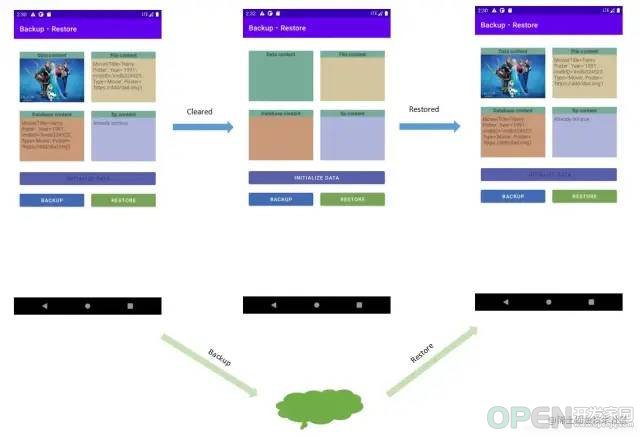
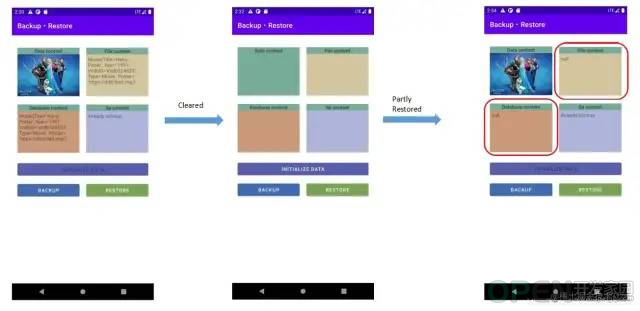
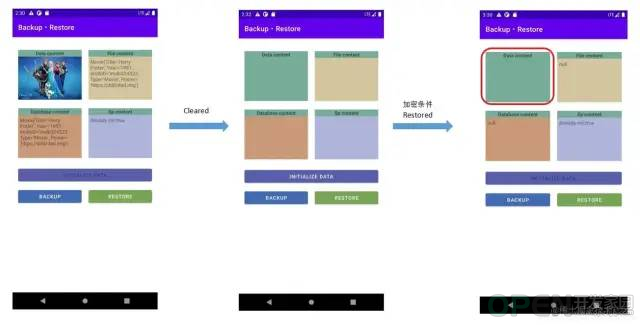
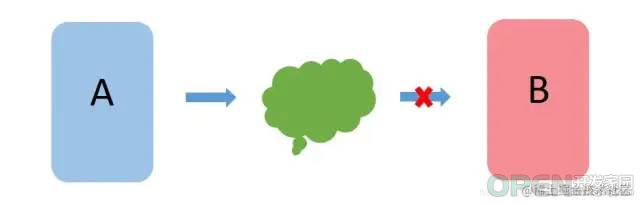
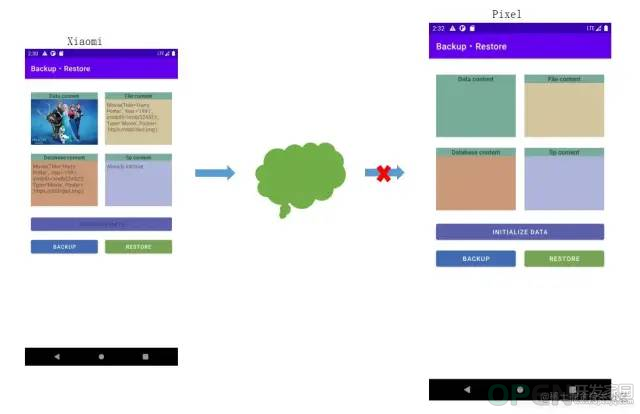
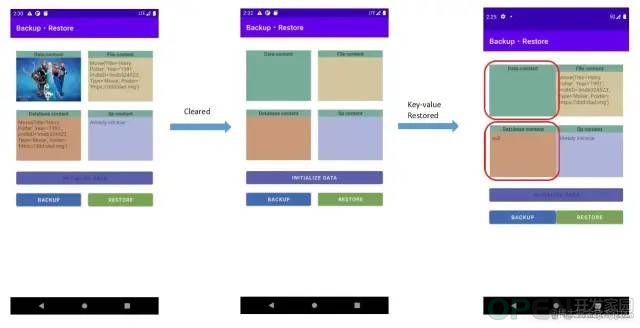
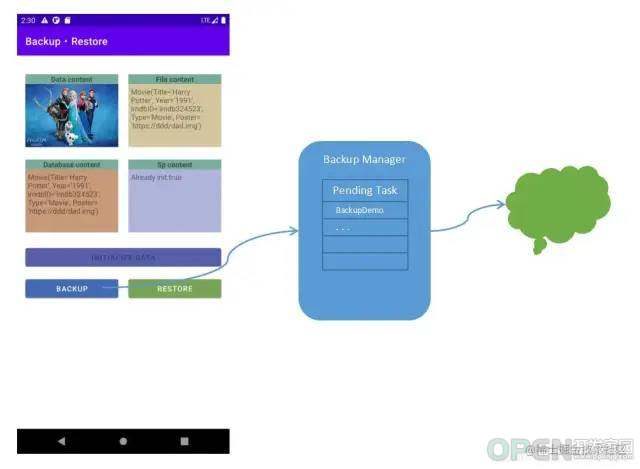
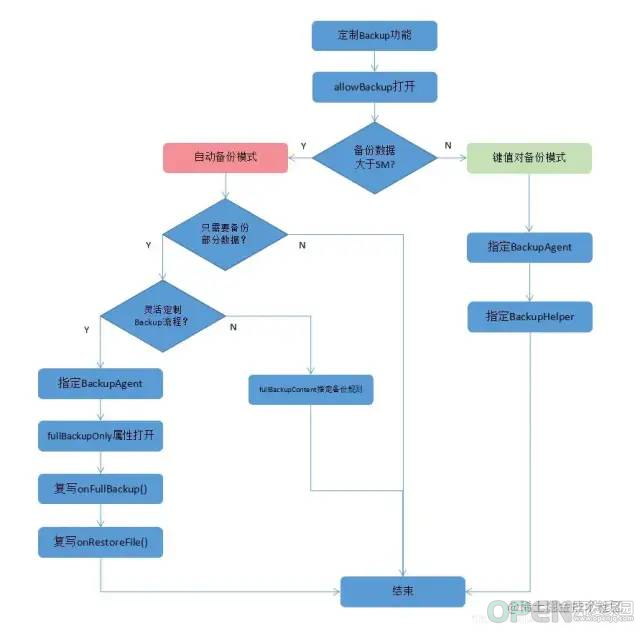
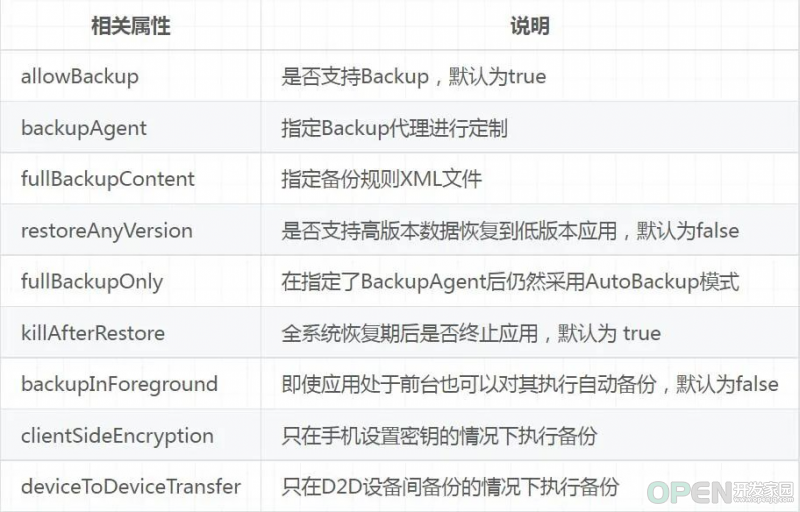
 QQ好友和群
QQ好友和群 QQ空间
QQ空间